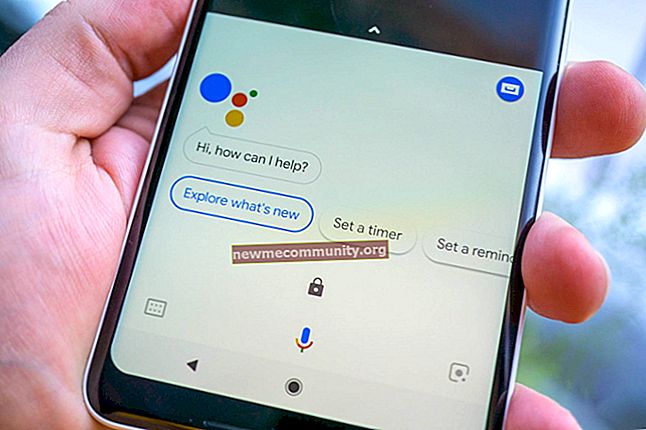I dag køber mange forældre smartphones til deres børn. Uanset om dette er det rigtige skridt eller ej, beslutter alle. Vi vil tale om noget andet - om forældrekontrol. Forældrekontrol giver dig mulighed for at kontrollere din enhed. Hvad betyder det? For eksempel kan du indstille den tid, hvorunder barnet skal bruge en bestemt applikation, begrænse listen over tilgængelige applikationer osv. Uden forældrenes kendskab er barnet simpelthen ikke i stand til fuldt ud at bruge smartphonen eller tabletten. Sådan konfigurerer du forældrekontrol på din Android-telefon eller -tablet.
Forældrekontrol i Play Market
Lad os starte med Google Play Market - applikationen har indbygget forældrekontrol, der giver dig mulighed for at begrænse applikationens muligheder.
Gå til Play Market, stryg fra venstre ramme til højre for at åbne en menu. Vælg "Indstillinger" i menuen.

Find emnet "Forældrekontrol" i indstillingerne.

Tænd forældrekontrol ved at flytte skyderen til den rette position.

Opret derefter en pinkode og husk den.

Indstil derefter en vurdering for de downloadede apps.

Som du kan forestille dig, vil et barn uden PIN-kode ikke være i stand til at slå forældrekontrol fra.
Tredjeparts applikationer
For at oprette forældrekontrol skal du installere den relevante applikation. Nogle firmwares har allerede en forældrekontrolapp, men i de fleste tilfælde skal du kontakte Play Market for at få hjælp. Der er masser af lignende applikationer, vi viser et eksempel på Kiddoware Kids Place-applikationen, som kan bruges selv uden rodrettigheder.
Umiddelbart efter installation og start kræver applikationen, at du installerer en pinkode. Installer og husk at huske det.

Derefter bliver du bedt om at efterlade et tip til pinkoden og indtaste en e-mail i tilfælde af - hvis pinkoden glemmes. Vi råder dig til at gøre dette. Hvis du er sikker på, at du ikke vil glemme tallene, skal du klikke på Næste.

Vælg nu et afsnit. Hvis du vælger "Lås knappen HJEM", føres du til indstillingsafsnittet.

Her er de:

Der kan du også tilpasse grænsefladen, tilføje tilladelser til applikationer, indstille en timer osv.

Generelt er der mange indstillinger for enhver smag.
I afsnittet med applikationer kan du vælge de applikationer, der skal afspejles på skrivebordet til barnet.

For at deaktivere applikationen skal du indtaste den indstillede pinkode.
Som du kan forestille dig, er denne applikation kun et eksempel, den viser, hvordan forældrekontrol fungerer.